
Atmosphere Deluxe(音频降噪工具)
v7.1- 软件大小:121 MB
- 更新日期:2018-11-22 17:00
- 软件语言:英文
- 软件类别:音频处理
- 软件授权:免费版
- 软件官网:待审核
- 适用平台:WinXP,Win7,Win8,Win10
- 软件厂商:

软件介绍 人气软件 下载地址
Atmosphere Deluxe是款音频降噪工具,该软件的功能就是帮助用户完成对噪音的掩盖。只要是经常收听音乐的用户都知道,有的音乐里面拥有许多的噪音,让您的收听体验受到了很大的影响。如果您需要一个专业的工具帮助您将该噪音清除或者删除,那么小编推荐的该软件就能帮助到您。它能让您完成对音乐的完美享受,而且也能得到更加出色的音质!
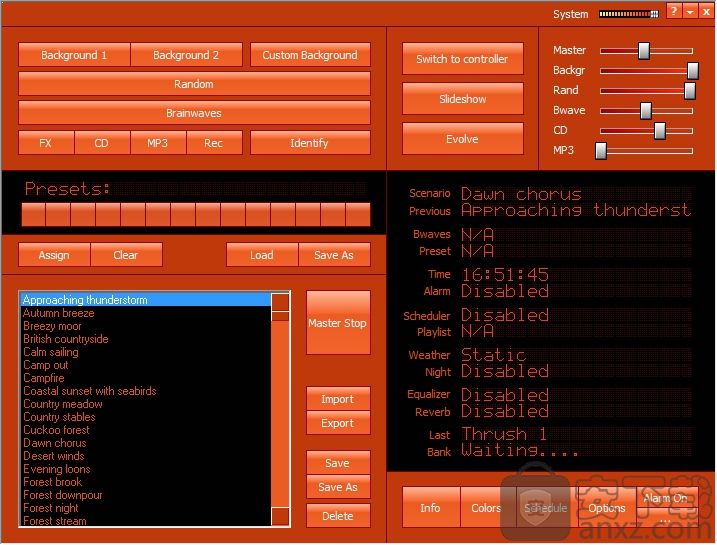
软件功能
将鼠标悬停在每个预设按钮上时,相关方案将显示在上方。单击按钮以加载关联的方案。
您可以使用“加载”和“另存为”按钮保存和调用各种不同的预设配置。例如,您可能希望保存您最喜欢的场景的预设配置与相关的全景图像,也许另一个与您最喜欢的基于雷的场景。您可以根据需要保存任意数量的预设配置。
内置了几种预设配置,可通过“加载”按钮访问。
如果要创建自己的预设配置,请单击“清除”按钮以清除所有当前预设。
要将场景分配给预设,请单击“分配”按钮,然后选择您想要的场景。预设按钮将开始闪烁。单击预设按钮,将为其分配方案。根据需要重复多个预设按钮。
如果您希望存储预设配置以供日后调用,请使用“另存为”按钮保存配置。
主界面允许您访问大多数应用程序功能和面板。您会发现此屏幕是配置各种音景和节目选项的要点。
该应用程序还有一个控制器接口,它可以反映许多主界面控件,并提供对重要功能的快速访问,但尺寸较小。
您可能会发现,一旦应用程序和音景设置得如何,您可以更多地使用控制器界面(控制器还可以访问主界面上没有的全景模式等可视功能),但可以调整音景和改变程序选项,主界面是起点。
软件特色
场景显示当前场景名称
上一页显示先前加载的方案
Bwaves显示是否正在播放脑电波
预设显示所选的脑波预设
时间显示当前时间
报警显示报警时间(如果已设置)
调度程序显示调度程序状态和下次更改的时间
播放列表显示当前的调度程序播放列表
天气指示静态或不断变化的天气是否处于活动状态
夜间显示是否启用了夜间转换
EQ显示当前所选的EQ预设
混响显示当前所选的混响预设
最后显示最后播放的随机声音
Bank显示最后播放的随机声音的位置
安装方法
1、在本站将你需要的文件下载完成,点击找到"atmdeluxe.exe"双击运行;

2、进入软件的安装向导窗口,点击Next继续对软件进安装;
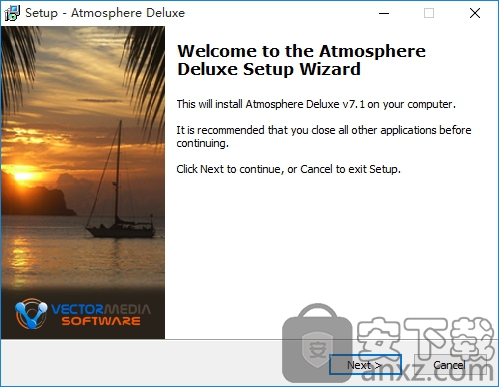
3、对该软件的安装位置进行选择,建议安装D盘,默认“C:Program Files (x86)Atmosphere Deluxe”,点击Next继续;
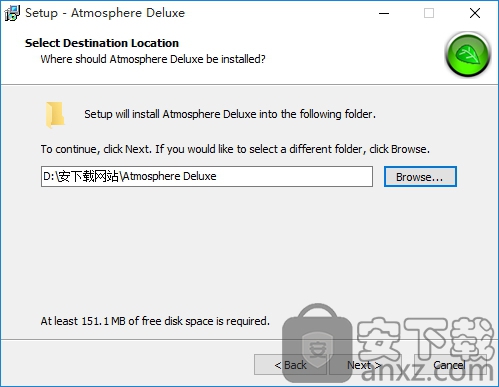
4、对该软件的开始菜单文件夹选择,默认“Atmosphere Deluxe”,点击Next;
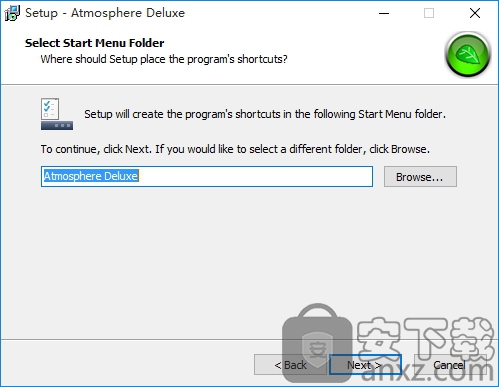
5、附加的组件进行快速的选择,点击Next;
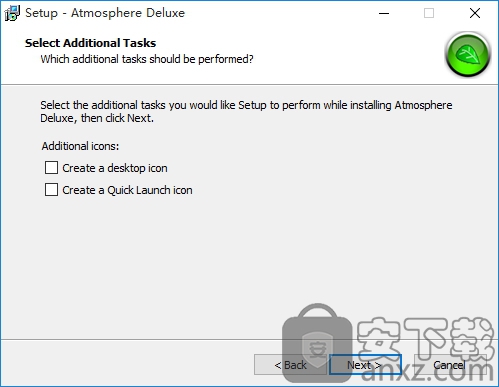
6、已经准备好了对软件进行安装,点击Install;
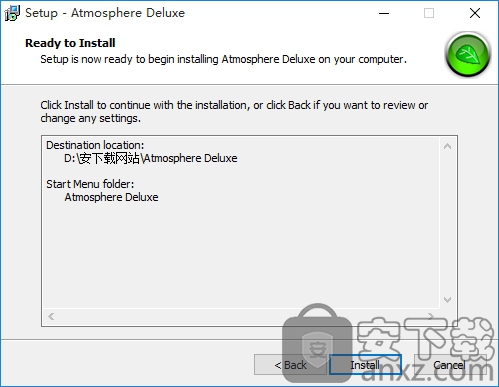
7、正在完成对您需要使用的软件安装,请耐心等待即可...........
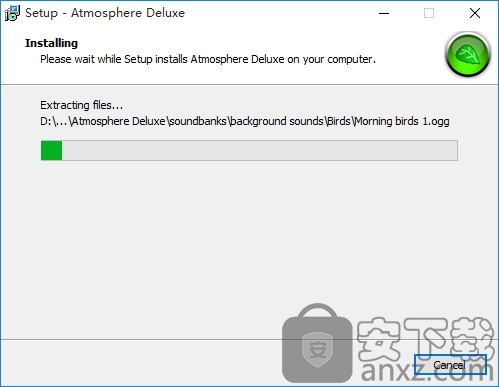
8、该软件已经安装成功,点击Finish;
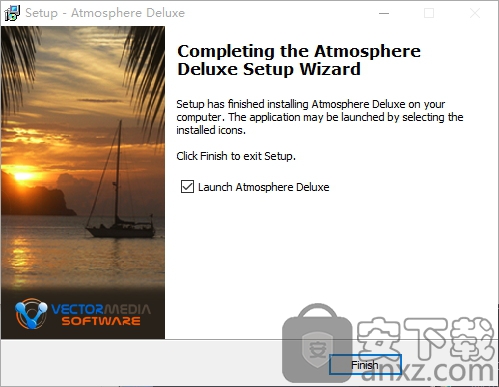
方法
将注册信息复制到软件的注册界面即可完成;
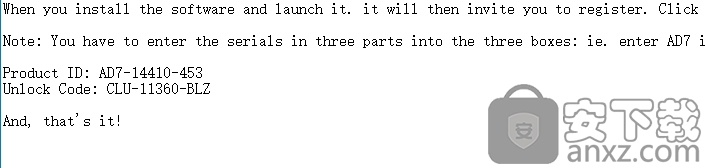
使用方法
1、正在进入软件的主界面,支持对相关的功能选择使用操作;
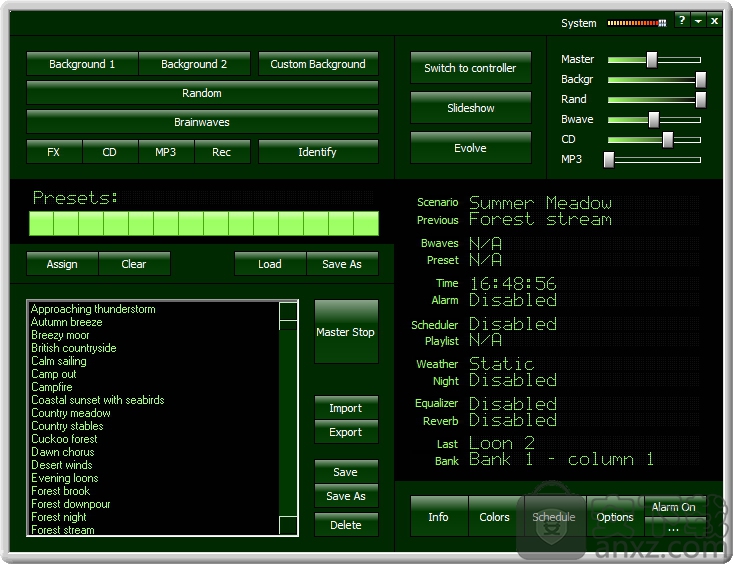
2、支持对相关的信息快速的完成查看;
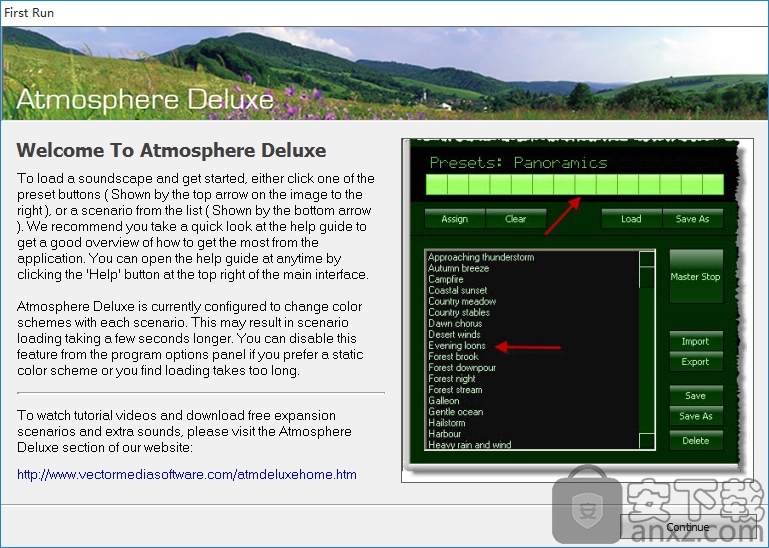
3、快速的即可对背景颜色进行修改;
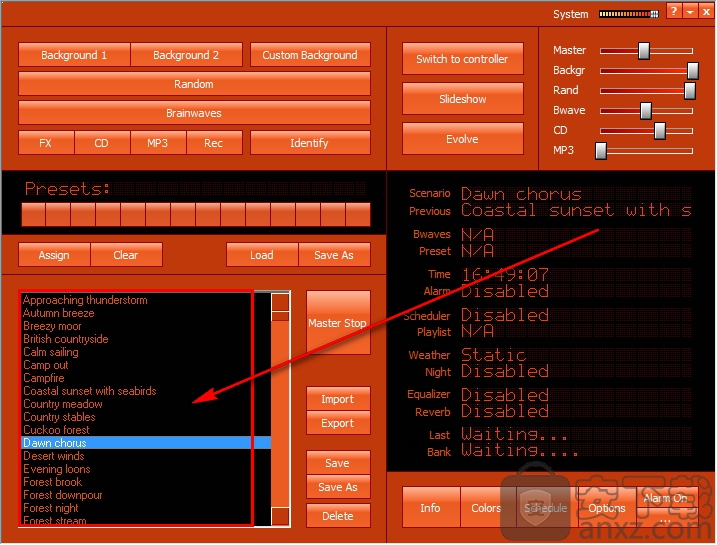
4、而且支持对相关的功能选项进行快速的选择;
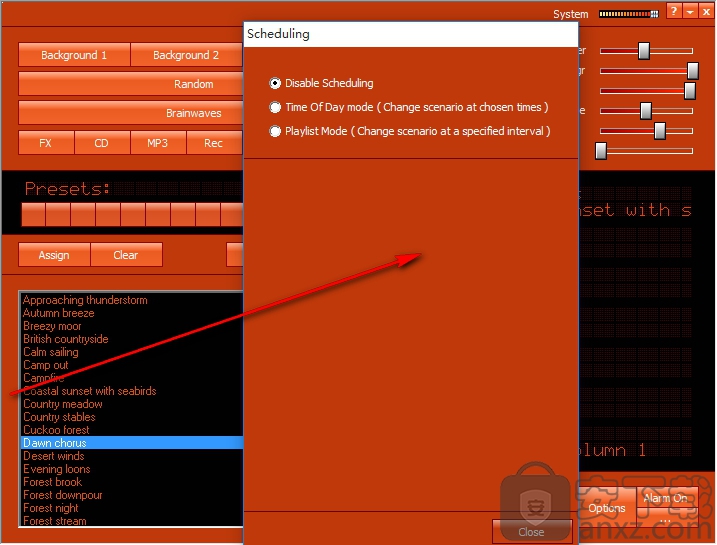
5、快速的完成相关的选项设置;
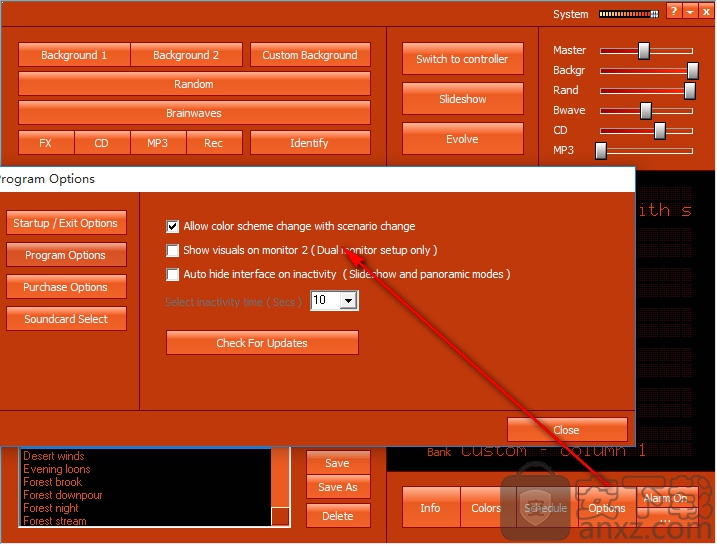
使用说明
导出方案
如果您已创建自己的方案,则可以使用方案导出器备份方案,或上传到我们的网站以与该程序的其他用户共享。
在开始之前,请确保您要打包的方案正在播放并已保存。只有当前启用的声音才会被打包,因此如果您使用了自定义声音,请确保在您希望包含它们时启用它们。滑块处于完全左侧位置的任何随机声音都被视为已禁用且不会包含在内。
准备好继续后,单击主界面上的“导出”按钮。确保正确显示您要打包的方案。如果没有,退出导出器并返回主界面并加载正确的方案。
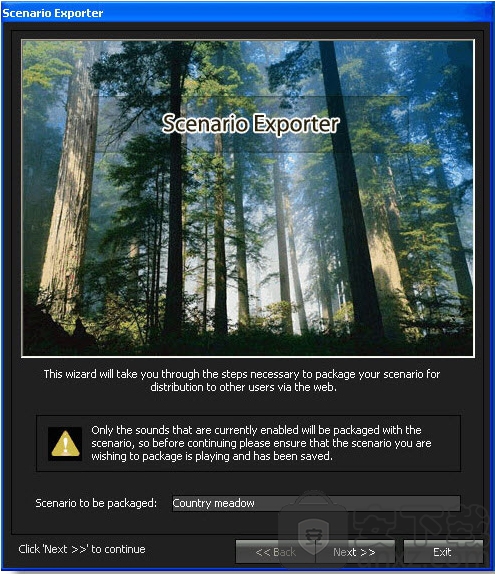
单击“下一步”继续。
选择是否要在场景中包含幻灯片和全景图像。如果您已关联幻灯片或原始安装未附带的全景,则只需选中这些选项。如果您不确定,请选中这两个框。点击“下一步”继续。
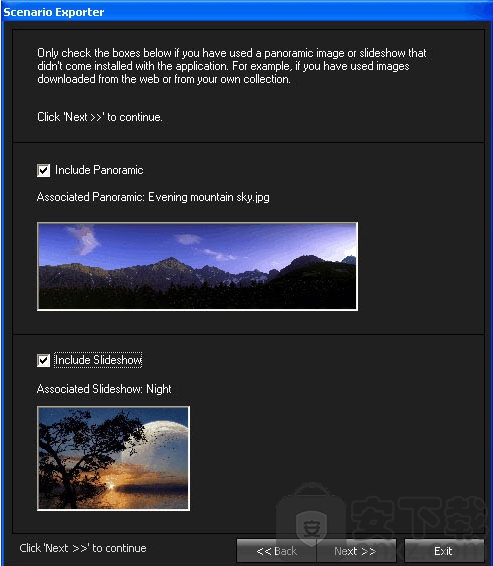
接下来,使用您的姓名和方案详细信息填写相应的字段。您可以将名称字段留空,但如果您打算将该方案上传到我们的网站,请提供说明以帮助其他用户。此处提供的信息将在网站上列出,并且在主界面上按下“信息”按钮时也可用。
单击“下一步”继续。
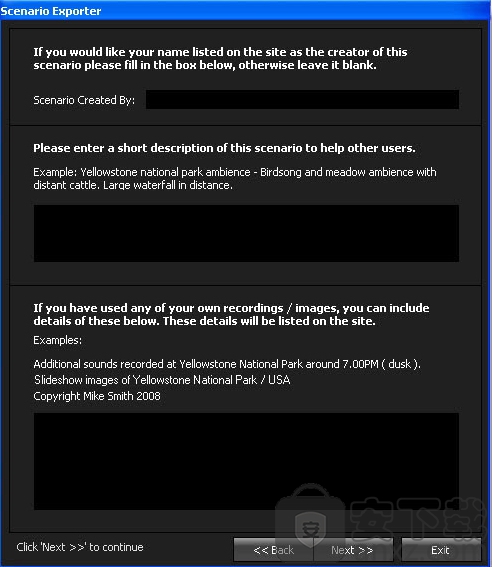
单击“收集文件并创建Zip文件”按钮,将打包方案。它包含的文件显示在下面的窗口中。点击“下一步”继续。
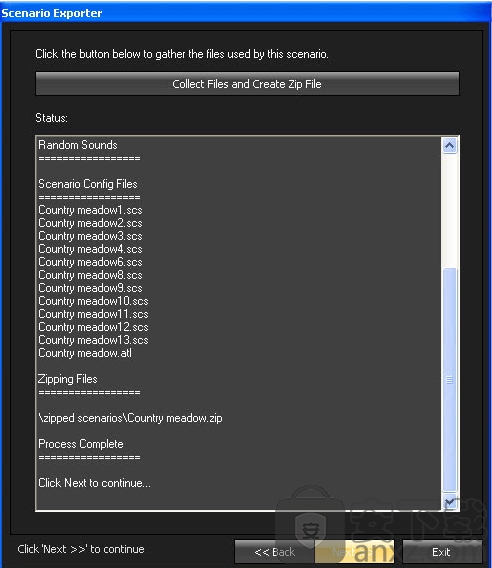
将显示导出器的最终屏幕。选择一个或两个选项。
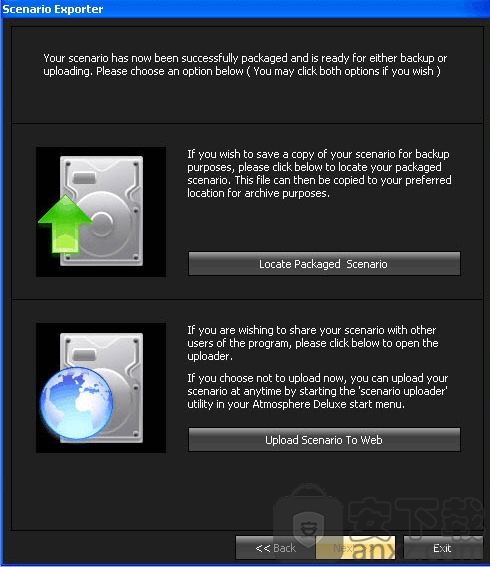
如果您选择上载方案,则会启动方案上传器实用程序。选择您要上传的方案,然后点击“立即上传”。如果进度条在30秒左右后无法移动,则防火墙或代理设置可能会阻止上载。
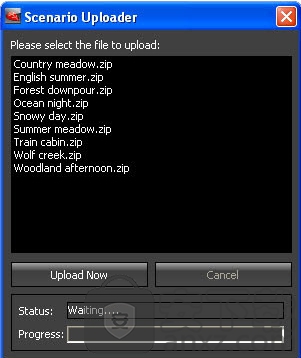
人气软件
-

模拟电子技术基础 22.84 MB
/简体中文 -

明星志愿3 576.5 MB
/简体中文 -

izotope rx7 322 MB
/英文 -

音频编辑 Goldwave 23.6 MB
/简体中文 -

Guitar Rig5中文(吉他效果器软件) 1126 MB
/简体中文 -

Waves Tune(音高校正插件) 25.65 MB
/英文 -

THX Spatial Audio(多功能游戏音频与音效处理器) 4.85 MB
/英文 -

adobe audition(数字音频编辑软件) 41.5 MB
/简体中文 -

izotope rx8中文(音频修复软件) 613 MB
/英文 -

Dolby Access补丁 71.25 MB
/英文











